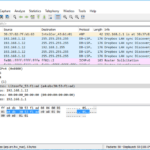Cara menghapus akun pc windows 10 – Bosan dengan akun Windows 10 yang lama dan ingin memulai dari awal? Atau mungkin Anda ingin menjual PC Anda dan menghapus semua jejak akun Anda? Apa pun alasannya, menghapus akun Windows 10 bisa jadi proses yang membingungkan. Namun, dengan panduan langkah demi langkah yang tepat, Anda dapat melakukannya dengan mudah dan aman.
Artikel ini akan memandu Anda melalui proses menghapus akun Windows 10, baik itu akun lokal maupun akun Microsoft. Kami akan membahas langkah-langkah terperinci, mempertimbangkan data penting yang mungkin hilang, dan memberikan solusi untuk masalah umum yang mungkin Anda hadapi. Siap untuk memulai? Mari kita selami!
Cara Menghapus Akun Windows 10
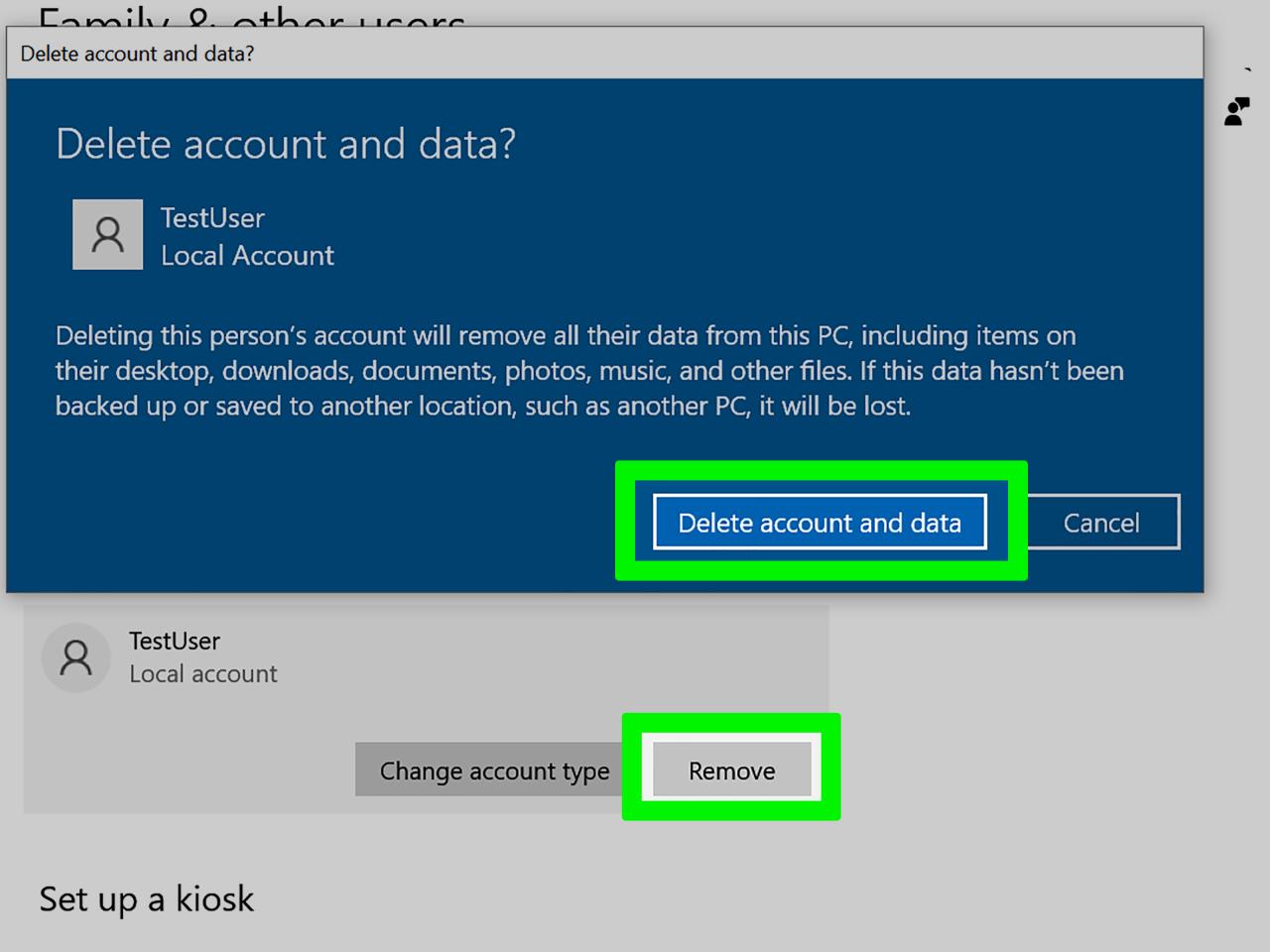
Mungkin kamu ingin menghapus akun Windows 10 kamu karena beberapa alasan, seperti menjual komputer, memulai fresh, atau ingin menggunakan akun baru. Ada dua cara utama untuk menghapus akun Windows 10: menghapus akun secara permanen atau menghapus akun tanpa kehilangan data. Artikel ini akan membahas kedua cara tersebut.
Menghapus Akun Windows 10 Secara Permanen
Menghapus akun Windows 10 secara permanen berarti semua data dan pengaturan pada akun tersebut akan dihapus. Ini adalah pilihan yang tepat jika kamu ingin menjual komputer atau memulai fresh.
- Buka menu Settings dengan menekan tombol Windows + I.
- Pilih Accounts.
- Pilih Your info.
- Klik Sign out and delete your account.
- Ikuti langkah-langkah yang ditampilkan di layar untuk menyelesaikan proses penghapusan akun.
Menghapus Akun Windows 10 Tanpa Kehilangan Data
Jika kamu ingin menghapus akun Windows 10 tanpa kehilangan data, kamu bisa membuat akun baru dan memindahkan data dari akun lama ke akun baru. Berikut langkah-langkahnya:
- Buka menu Settings dengan menekan tombol Windows + I.
- Pilih Accounts.
- Pilih Family & other users.
- Klik Add someone else to this PC.
- Pilih I don’t have this person’s sign-in information.
- Pilih Add a user without a Microsoft account.
- Masukkan nama pengguna dan password untuk akun baru.
- Setelah akun baru dibuat, kamu bisa memindahkan data dari akun lama ke akun baru dengan cara menyalin dan menempelkan data ke folder yang sesuai.
Perbedaan Menghapus Akun dan Reset Windows 10
| Fitur | Menghapus Akun | Reset Windows 10 |
|---|---|---|
| Data | Dihapus | Dihapus |
| Pengaturan | Dihapus | Dihapus |
| Aplikasi | Dihapus | Dihapus |
| Sistem Operasi | Tetap sama | Diinstal ulang |
Menghapus Akun Lokal
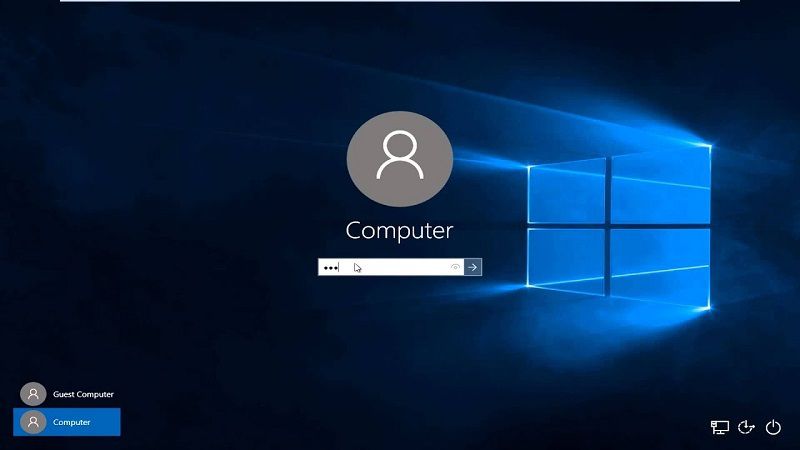
Jika Anda menggunakan akun lokal di Windows 10, Anda mungkin ingin menghapusnya suatu saat nanti. Misalnya, jika Anda ingin menjual komputer Anda atau memberikannya kepada orang lain, menghapus akun lokal akan membantu menjaga privasi Anda. Namun, sebelum menghapus akun lokal, pastikan Anda telah mencadangkan semua data penting yang ada di akun tersebut.
Menghapus Akun Lokal
Berikut adalah langkah-langkah untuk menghapus akun lokal di Windows 10:
- Buka menu Start dan pilih Settings.
- Pilih Accounts, lalu pilih Family & other users.
- Di bagian Other users, temukan akun lokal yang ingin Anda hapus, lalu klik Remove.
- Konfirmasi dengan mengklik Delete account and data.
Menghapus Akun Lokal Tanpa Kehilangan Data
Jika Anda ingin menghapus akun lokal tanpa kehilangan data pribadi, Anda dapat memindahkan data ke akun lain, seperti akun Microsoft. Berikut adalah langkah-langkahnya:
- Buka menu Start dan pilih Settings.
- Pilih Accounts, lalu pilih Family & other users.
- Di bagian Other users, temukan akun lokal yang ingin Anda hapus, lalu klik Change account type.
- Pilih Administrator, lalu klik OK.
- Buka File Explorer dan buka folder Users.
- Cari folder yang berisi data akun lokal yang ingin Anda hapus.
- Salin semua data ke folder yang sesuai di akun Microsoft Anda.
- Setelah semua data dipindahkan, Anda dapat menghapus akun lokal dengan mengikuti langkah-langkah di atas.
Contoh Scenario Penggunaan Akun Lokal dan Akun Microsoft
Berikut adalah contoh scenario penggunaan akun lokal dan akun Microsoft:
- Akun Lokal: Anda menggunakan akun lokal untuk komputer pribadi Anda. Anda tidak ingin akun Anda terhubung ke akun Microsoft, dan Anda tidak ingin menggunakan fitur cloud seperti OneDrive.
- Akun Microsoft: Anda menggunakan akun Microsoft untuk komputer kerja Anda. Anda ingin dapat mengakses data Anda dari perangkat lain, dan Anda ingin menggunakan fitur cloud seperti OneDrive.
Menghapus Akun Microsoft
Jika Anda ingin menghapus akun Microsoft yang terhubung ke Windows 10, ada beberapa langkah yang perlu Anda lakukan. Menghapus akun Microsoft akan menghapus semua data yang terkait dengan akun tersebut, termasuk pengaturan, aplikasi, dan file yang disimpan di cloud. Namun, data yang disimpan secara lokal di perangkat Anda tidak akan terpengaruh.
Menghapus Akun Microsoft
Untuk menghapus akun Microsoft yang terhubung ke Windows 10, Anda perlu mengikuti langkah-langkah berikut:
- Buka menu “Start” dan pilih “Settings”.
- Pilih “Accounts”.
- Pilih “Your info”.
- Klik “Sign in with a local account instead”.
- Masukkan kata sandi akun Microsoft Anda saat diminta.
- Ikuti petunjuk di layar untuk membuat akun lokal baru.
- Setelah Anda membuat akun lokal, akun Microsoft Anda akan dihapus dari perangkat Anda.
Cara Menghapus Akun Microsoft Tanpa Kehilangan Data Cloud
Jika Anda ingin menghapus akun Microsoft tanpa kehilangan data yang disimpan di cloud, Anda dapat menggunakan metode berikut:
- Gunakan layanan cloud seperti OneDrive atau Google Drive untuk mencadangkan data Anda sebelum menghapus akun Microsoft.
- Setelah Anda mencadangkan data, Anda dapat menghapus akun Microsoft dari perangkat Anda. Data Anda akan tetap tersedia di cloud.
Memulihkan Akun Microsoft yang Telah Dihapus
Jika Anda telah menghapus akun Microsoft Anda, Anda dapat memulihkannya dalam waktu 60 hari. Untuk memulihkan akun Anda, Anda perlu mengunjungi situs web Microsoft dan mengikuti petunjuk di layar.
Pertimbangan Sebelum Menghapus Akun
Sebelum Anda memutuskan untuk menghapus akun Windows 10, penting untuk mempertimbangkan beberapa hal penting. Penghapusan akun dapat mengakibatkan hilangnya data dan akses ke aplikasi serta pengaturan yang terkait dengan akun tersebut. Pastikan Anda telah mengambil langkah-langkah yang diperlukan untuk melindungi data dan memahami konsekuensi dari penghapusan akun.
Identifikasi Data Penting
Sebelum menghapus akun, identifikasi semua data penting yang mungkin hilang. Ini termasuk dokumen, foto, video, musik, email, dan pengaturan aplikasi. Pastikan Anda memiliki salinan cadangan dari semua data penting sebelum melanjutkan dengan penghapusan akun.
Mencadangkan Data
Mencadangkan data adalah langkah penting sebelum menghapus akun Windows 10. Ada beberapa metode yang dapat digunakan untuk mencadangkan data, seperti:
- Menyalin ke drive eksternal: Anda dapat menyalin data ke drive eksternal seperti hard drive atau flash drive.
- Mencadangkan ke cloud: Layanan penyimpanan cloud seperti OneDrive, Google Drive, atau Dropbox memungkinkan Anda untuk mencadangkan data ke server online.
- Mencadangkan ke perangkat lain: Anda dapat mencadangkan data ke perangkat lain seperti smartphone atau tablet.
Pertanyaan Penting
Berikut beberapa pertanyaan yang perlu Anda pertimbangkan sebelum menghapus akun Windows 10:
- Apakah Anda yakin ingin menghapus akun?
- Apakah Anda telah mencadangkan semua data penting?
- Apakah Anda telah menghapus semua file dan aplikasi yang tidak perlu?
- Apakah Anda memiliki akun lain yang dapat digunakan untuk mengakses Windows 10?
- Apakah Anda memahami konsekuensi dari penghapusan akun?
Solusi untuk Masalah Umum: Cara Menghapus Akun Pc Windows 10

Meskipun proses penghapusan akun Windows 10 umumnya mudah, beberapa masalah mungkin terjadi. Berikut beberapa solusi umum untuk mengatasi kesalahan yang mungkin muncul selama proses penghapusan, dan panduan untuk memulihkan akun yang dihapus secara tidak sengaja.
Kesalahan Saat Menghapus Akun
Kesalahan yang paling umum terjadi saat menghapus akun Windows 10 adalah ketika akun tersebut terkait dengan file atau program yang masih aktif digunakan. Dalam kasus ini, sistem operasi akan meminta Anda untuk menyelesaikan proses yang sedang berjalan sebelum melanjutkan dengan penghapusan akun.
- Tutup semua program dan aplikasi yang sedang berjalan, termasuk program latar belakang.
- Jika Anda tidak dapat menutup program tertentu, coba mulai ulang komputer Anda.
- Jika kesalahan masih muncul, coba hapus akun tersebut melalui Safe Mode. Untuk masuk ke Safe Mode, tekan F8 saat komputer Anda mulai booting.
Tidak Dapat Menghapus Akun karena Terkunci, Cara menghapus akun pc windows 10
Akun Anda mungkin terkunci jika Anda lupa kata sandi atau jika akun tersebut dikonfigurasi untuk memerlukan verifikasi tambahan. Untuk mengatasi masalah ini, Anda dapat mencoba memulihkan kata sandi atau menghubungi administrator sistem jika Anda menggunakan akun perusahaan.
Memulihkan Akun yang Dihapus
Jika Anda menghapus akun Windows 10 secara tidak sengaja, Anda mungkin dapat memulihkannya dengan menggunakan fitur pemulihan sistem.
- Buka menu Start dan ketik “Pemulihan Sistem”.
- Pilih opsi “Buat titik pemulihan sistem”.
- Pilih titik pemulihan yang dibuat sebelum Anda menghapus akun dan ikuti petunjuk di layar.
Namun, jika Anda tidak memiliki titik pemulihan yang sesuai, memulihkan akun yang dihapus mungkin tidak mungkin. Dalam kasus ini, Anda harus membuat akun baru dan memindahkan data yang penting dari akun lama ke akun baru.
Ringkasan Terakhir
Menghapus akun Windows 10 bisa menjadi langkah yang penting, baik untuk membersihkan PC Anda, melindungi privasi, atau mempersiapkan penjualan. Dengan memahami langkah-langkah yang terlibat, Anda dapat melakukan proses ini dengan percaya diri dan meminimalkan risiko kehilangan data. Ingatlah untuk selalu mencadangkan data penting Anda sebelum menghapus akun, dan jika Anda menghadapi masalah, jangan ragu untuk mencari bantuan dari sumber daya yang tersedia.
Sudut Pertanyaan Umum (FAQ)
Bagaimana jika saya lupa kata sandi akun saya?
Anda dapat menggunakan opsi “Lupa Kata Sandi” di layar masuk Windows 10 untuk mengatur ulang kata sandi Anda. Jika Anda tidak memiliki akses ke email pemulihan, Anda mungkin perlu menghubungi dukungan Microsoft.
Apakah saya bisa menghapus akun tanpa kehilangan data?
Ya, Anda dapat menghapus akun tanpa kehilangan data dengan memindahkan data Anda ke akun lain atau drive eksternal sebelum menghapus akun.
Apakah menghapus akun akan menghapus semua program yang terinstal?
Tidak, menghapus akun tidak akan menghapus program yang terinstal. Program tersebut akan tetap ada di PC Anda.